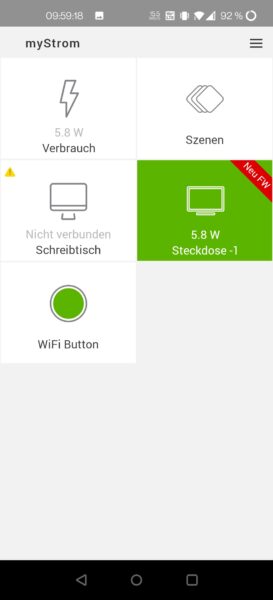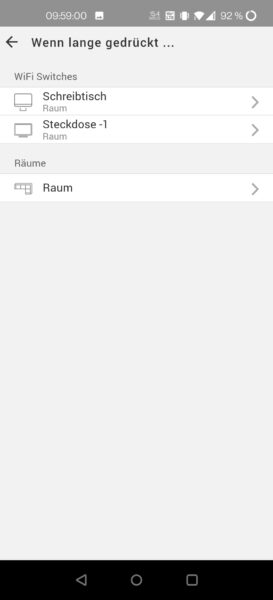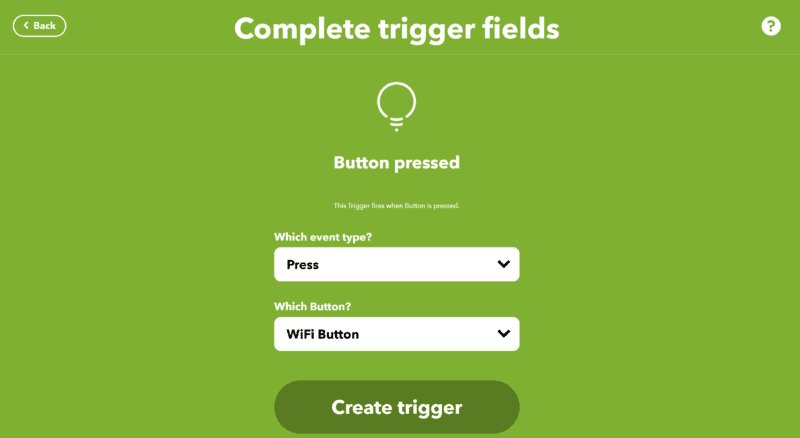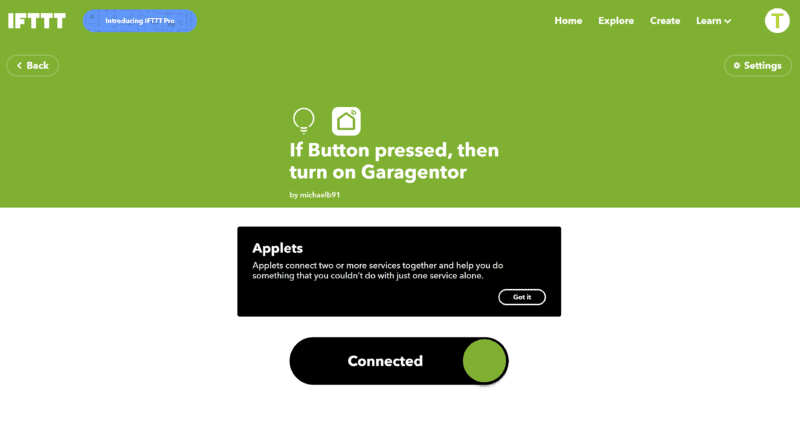Smart Home ist etwas tolles. Mittlerweile können wir im Grunde so ziemlich alles einfach via Smartsteuern. Hier liegt aber auch die Schwäche vieler Smart Home Geräte, jedes Mal das Smartphone zücken zu müssen um irgendetwas einzuschalten kann auch nerven.
Hier kommt nun der myStrom WiFi Button ins Spiel. Wie der Name schon sagt handelt es sich bei diesem um einen kleinen Schalter der direkt in Euer WLAN eingebunden wird. Dieser kann sowohl die myStrom eigenen Geräte, wie aber auch Smart Home Geräte anderer Hersteller via IFTTT und Conrad Connect steuern.
Dabei ist der myStrom WiFi Button mit 25€ auch nicht übermäßig teuer. Klingt doch interessant, oder? Wollen wir uns da den myStrom WiFi Button doch einmal im Test ansehen!
Der myStrom WiFi Button im Test
Bei dem myStrom WiFi Button handelt es sich um einen ca. 49,5 x 15,8mm kleinen Knopf. Dieser ist aus Kunststoff gefertigt, verfügt aber um einen Silikon Überzug, der beispielsweise das Verrutschen auf einem Tisch etwas minimieren soll.
Alternativ könnt Ihr diese einfach über Doppelsieges Klebeband an einer Wand befestigen. Eine passende Kleberückseite liegt mit im Lieferumfang.
Auf der Oberseite findet sich eine Taste und eine kleine Status LED. Das war es im Grunde auch schon. Die Stromversorgung erfolgt über einen integrierten Akku, der über einen microUSB Port geladen wird.
Mit einer Ladung hält der Knopf ca. 2 Monate. Um Strom zu sparen ist der Knopf nicht konstant mit dem WLAN verbunden, sondern verbindet sich immer nur bei einer Betätigung mit dem Netzwerk.
Die Einrichtung und eine unverschlüsselte Verbindung?
Um den myStrom WiFi Button zu nutzen müsst Ihr Euch zunächst die myStrom App herunterladen. Dort muss ein Konto beim Hersteller angelegt werden, was soweit problemlos funktioniert.
Um den WiFi Button in der App hinzuzufügen müsst Ihr diesen zunächst komplett aufladen und dann die Taste auf der Oberseite ein paar Sekunden gedrückt halten, bis die LED weiß/rot blinkt.
An dieser Stelle weißt Euch die App darauf hin das die Verbindung unverschlüsselt wäre und Daten gegebenenfalls abgefangen werden können. Bitte was? Das dachten sich auch einige Kommentatoren bei Amazon „App installieren, ein Account muss angelegt werden, zu guter Letzt die zu Stimmung einer unverschlüsselten Verbindung und anschließend der Versuch die Verbindung herzustellen.“ Quelle : Amazon
Aber was hat es mit dieser Warnung auf sich? Um den myStrom WiFi Button mit Eurem WLAN zu Verbinden müssen wir diesem ja irgendwie die WLAN Daten übermitteln. Um dies zu machen erstellt der myStrom WiFi Button zunächst ein WLAN Netz, in welches sich Euer Smartphone einklinkt um diesem dann die WLAN Daten mitzuteilen. Diese temporäre Verbindung ist unverschlüsselt, was bei 99% aller Smart Home Geräten der Fall ist. myStrom weißt Euch nur darauf hin. Sobald die Daten nach wenigen Sekunden übermittelt wurden ist alles regulär verschlüsselt. Es ist also nur halb so wild.
Leider verlief die weitere Einrichtung nicht ganz so problemlos. Irgendwie konnte die App den WiFi Button ab einem gewissen Punkt nicht finden und spuckte eine Fehlermeldung aus. Der Button hat sich aber im Hintergrund brav mit dem WLAN verbunden und tauchte nach ein paar Minuten einfach in der App auf. Sollte Euch ähnliches am Ende der Einrichtung (nachdem eine WLAN Verbindung hergestellt wurde) passieren, brecht die Einrichtung ab und schaut mal auf dem Homescreen ob dort der Button zu finden ist.
Die App und der Basis-Funktionsumfang
Die myStrom App macht auf dem ersten Blick einen recht guten und übersichtlichen Eindruck. Die App ist wertig, aber einfach gestaltet.
Auf der Startseite dieser findet Ihr zunächst eine Übersicht mit allen verbunden Geräten. myStrom bietet neben dem WiFi Button auch diverse andere Smart Home Produkte an.
Tippt Ihr die jeweiligen Geräte an, dann öffnen sich die Einstellungen. Hier könnt Ihr beim myStrom WiFi Button beispielsweise zuordnen was bei einer einfachen, doppelten oder langen Betätigung passieren soll. In der myStrom App könnt Ihr den WiFi Button aber nur anderen myStrom Smart Home Geräten zuordnen.
Erfreulicherweise reagiert der Button recht zügig auf das Gedrückt werden!
Der myStrom WiFi Button und andere Smart Home Systeme
Um andere Smart Home Systeme wie Philips Hue, Smart Life usw. mit dem myStrom WiFi Button zu steuern müsst Ihr diese über einen externen Dienst verknüpfen. Hier unterstützt der WiFi Button:
- IFTTT
- Conrad Connect
- Tiko
- Control4
- REST API
Der wichtigste Dienst für die Verknüpfung mit anderen Smart Home Systemen ist klar IFTTT. IFTTT erlaubt Verknüpfungen nach dem Prinzip wenn dies dann das. Wenn Ihr also den WiFi Button einmal, zweimal oder lange drückt, dann wird XYZ ausgelöst.
So unterstützt IFTTT beispielsweise:
- Philips Hue
- LIFX
- iRobot
- Sonos
- Neato
- Smart Life
- Bosch Home Connect
- Gardena
- Husqvarna Automower
So könntet Ihr via IFTTT ein Programm erstellen nach dem Motto wenn Taste einmal gedrückt wird, dann startet mein iRobot Staubsaugroboter. Hier sind Eurer Kreativität keine Grenzen gesetzt.
Über Conrad Connect könnt Ihr sogar noch weitere Smart Home Systeme einbinden und erweiterte Programmierungen vornehmen. Sollte keiner dieser Dienste für Euch passen könnt Ihr Euch auch etwas eigenes über die REST API programmieren oder sogar eine Eigene FW erstellen.
Die FW des myStrom WiFi Button ist Open Source und kann hier eingesehen werden: https://github.com/myStrom/mystrom-button
Fazit
Der myStrom WiFi Button ist sicherlich ein etwas spezielleres Produkt für Smart Home Enthusiasten. Ob Ihr diesen Gebrauch könnt oder auch nicht kann ich Euch so z.B. nicht sagen.
Habt Ihr aber Smart Home Geräte die Ihr nicht immer nur per Smartphone steuern wollt und die zudem einen Dienst wie IFTTT unterstützen, dann ist der myStrom WiFi Button vielleicht genau das Richtige für Euch!
Abseits der etwas zickigen Einrichtung funktioniert der WiFi Button erfreulich gut! Dieser reagiert zügig auf Eingaben und die Akkulaufzeit ist mit 2 Monaten ordentlich. Auch unterstützt myStrom einige an 3. Anbieter Dienste inklusive der REST API.
Das größte Alleinstellungsmerkmal ist aber sicherlich die direkte WLAN Verbindung ohne einen Hub oder ähnliches und der vergleichsweise niedrige Preis mit unter 25€. Kurzum, seid Ihr Smart Home Enthusiast? Dann könnte der myStrom WiFi Button etwas für Euch sein!